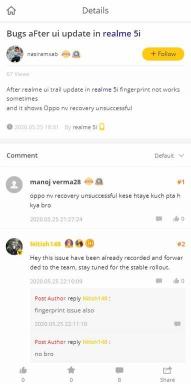Oplossing: OnePlus 11 / 11R 5G Bluetooth werkt niet
Gemengde Berichten / / April 29, 2023
OnePlus 11 en 11R zijn twee nieuwe smartphones gelanceerd door OnePlus met verbeterde functies zoals snellere prestaties, een verbeterde camera-instelling en een fantastisch scherm. Sommige gebruikers hebben echter problemen met de Bluetooth-verbinding met deze apparaten gemeld.
Bluetooth-connectiviteitsproblemen kunnen frustrerend zijn, vooral als u op Bluetooth vertrouwt voor het afspelen van audio, het delen van bestanden of andere functies. Gelukkig zijn er verschillende methoden die u kunt proberen om het Bluetooth-probleem op uw OnePlus 11- of 11R 5G-model op te lossen.
In dit artikel bekijken we enkele veelvoorkomende oorzaken van Bluetooth-verbindingsproblemen en geven we stapsgewijze instructies om het probleem op te lossen.
Lees ook
Oplossing: OnePlus 11 5G en 11R 5G gaan niet aan
Oplossing: OnePlus 11 Android Auto werkt niet
Oplossing: OnePlus 11 5G en 11R 5G Geen signaal- of netwerkprobleem
Fix: OnePlus 11 5G en 11R 5G Hotspot werken niet

Pagina-inhoud
- Wat veroorzaakt Bluetooth-verbindingsproblemen op de OnePlus 11/11R 5G-modellen?
-
Basisstappen voor probleemoplossing
- Oplossing 1: reset Bluetooth
- Oplossing 2: start uw telefoon opnieuw op
- Oplossing 3: werk uw telefoon bij
- Oplossing 4: reset netwerkinstellingen
- Oplossing 5: schakel de batterijbesparing uit
- Oplossing 6: koppel uw Bluetooth-apparaat los en koppel het opnieuw
- Fix 7: Factory Reset je telefoon
- Neem contact op met OnePlus-ondersteuning
- Conclusie
Wat veroorzaakt Bluetooth-verbindingsproblemen op de OnePlus 11/11R 5G-modellen?
Bij problemen met Bluetooth-connectiviteit op uw OnePlus 11 of 11R 5G is het belangrijk om de hoofdoorzaken te ontdekken voordat u in mogelijke oplossingen duikt. Met verschillende factoren in het spel, kan een gerichte aanpak van elk van deze een goede zaak zijn.
- Een van de meest voorkomende redenen is verouderde software. Een verouderde versie van OxygenOS of Android kan Bluetooth activeren, waardoor het geen stabiele verbinding kan onderhouden.
- Interferentie van andere apparaten is een andere mogelijke boosdoener, aangezien Bluetooth werkt op een specifieke frequentie die andere Bluetooth-gebruikende apparaten in de buurt kunnen storen.
- Hardwareproblemen kunnen ook de Bluetooth-verbinding bemoeilijken. Een glitchy Bluetooth-hardware kan het moeilijk maken om een verbinding tot stand te brengen of te behouden, waardoor het nodig is om het apparaat te repareren of te vervangen.
- Last but not least kunnen specifieke apps de oorzaak zijn van Bluetooth-connectiviteitsproblemen, waardoor problemen ontstaan met het afspelen van audio of het delen van bestanden.
Lees ook
Fix: OnePlus 11 / 11R 5G probleem met leeglopen van de batterij
Basisstappen voor probleemoplossing
Nu u enkele veelvoorkomende oorzaken van Bluetooth-verbindingsproblemen begrijpt, laten we eens kijken naar enkele methoden voor probleemoplossing om het probleem op te lossen.
Advertenties
Oplossing 1: reset Bluetooth
De eerste stap is het resetten van je Bluetooth. Dit is net zo eenvoudig als het uitschakelen van uw Bluetooth en vervolgens weer inschakelen. Zodra je dit hebt gedaan, zou je Bluetooth goed moeten werken.
Oplossing 2: start uw telefoon opnieuw op
Als u na het resetten van Bluetooth nog steeds problemen ondervindt, probeer dan uw telefoon opnieuw op te starten. Het resetten van uw telefoon kan soms verbindingsproblemen oplossen. Om uw OnePlus 11/11R opnieuw op te starten:
- Houd de aan/uit-knop een paar seconden ingedrukt.
- Sleep de schuifregelaar omhoog om uw telefoon opnieuw op te starten.
- Zodra de telefoon opnieuw is opgestart, probeert u opnieuw verbinding te maken met het Bluetooth-apparaat.
Oplossing 3: werk uw telefoon bij
Het is nooit een goed idee om uw OnePlus-telefoon verouderd te houden, aangezien deze updates vaak beveiligingspatches bevatten die ervoor zorgen dat uw apparaat veilig blijft. Deze updates helpen ook om uw apparaat stabiel en bugvrij te houden.
Advertentie
Als je OnePlus 11 of 11R niet over de nieuwste softwareversie beschikt, is het raadzaam om deze bij te werken naar de nieuwste versie. Controleren op updates voor uw OnePlus 11/11R:
- Open de Instellingen app.
- Scroll naar beneden en tik op Over apparaat.
- Tik op OxygenOS op de top. Zorg ervoor dat u verbonden bent met internet.
- Uw apparaat controleert nu op beschikbare updates.
- Tik op als er updates beschikbaar zijn Download en installeer.
- Nadat de update is geïnstalleerd, start u uw telefoon opnieuw op om deze van kracht te laten worden.
- Als alles klaar is, controleert u of de problemen met de Bluetooth-verbinding zijn opgelost.
Oplossing 4: reset netwerkinstellingen
Als je nog steeds problemen hebt met Bluetooth op je apparaat, kun je proberen je netwerkinstellingen te resetten. Als u dit doet, worden alle netwerkgerelateerde gegevens van uw apparaat verwijderd, inclusief Wi-Fi-, Bluetooth- en VPN-configuraties. Dit kan netwerkgerelateerde problemen vaak oplossen. Het is dus de moeite waard om het eens te proberen. Volg de onderstaande stappen om uw netwerkinstellingen te resetten:
- Open de Instellingen app.
- Scroll naar beneden en tik op Aanvullende instellingen.
- Tik vervolgens op Maak een back-up en reset.
- Tik op de volgende pagina op Telefoon resetten.
- Kraan Reset netwerk instellingen en bevestig uw wachtwoord voor het vergrendelscherm.
- Tik op Reset netwerk instellingen nogmaals om te bevestigen.
Oplossing 5: schakel de batterijbesparing uit
Soms kan de batterijbesparingsfunctie op OnePlus 11- of 11R 5G-modellen de Bluetooth-connectiviteit verstoren. En wat betreft de Super Power Saving Mode, Bluetooth-connectiviteit is uitgeschakeld in deze modus. Volg deze stappen om de batterijbesparing uit te schakelen:
- Open de Instellingen app.
- Scroll naar beneden en tik op Accu.
- Tik vervolgens op Energiebesparende modus.
- Draai uit de schakelaar voor Energiebesparende modus.
- De... gebruiken Super energiebesparende modus, u moet het uitschakelen om Bluetooth te gebruiken.
- Als alternatief kunt u de energiebesparende modus uitschakelen via de schakelaar Snelle instellingen.
Oplossing 6: koppel uw Bluetooth-apparaat los en koppel het opnieuw
Als u problemen ondervindt bij het verbinden met een specifiek Bluetooth-apparaat, kunt u proberen het apparaat te ontkoppelen en opnieuw te koppelen. Hiermee wordt de verbinding tussen uw telefoon en het Bluetooth-apparaat waarmee u verbinding wilt maken, gereset.
- Open de Instellingen app.
- Kraan Bluetooth.
- Tik op de "i" naast het apparaat dat u wilt ontkoppelen en opnieuw wilt koppelen.
- Kraan "Ontkoppelen."
- Nadat het apparaat is ontkoppeld, schakelt u Bluetooth op uw telefoon uit.
- Schakel Bluetooth weer in en probeer uw apparaat opnieuw te koppelen.
Fix 7: Factory Reset je telefoon
Als niets werkt, kunt u overwegen om uw telefoon als laatste redmiddel terug te zetten naar de fabrieksinstellingen. Houd er rekening mee dat hierdoor al uw gegevens worden verwijderd en dat u uw apparaat opnieuw moet instellen alsof het een nieuwe telefoon is. Zorg er dus voor dat u een back-up van uw gegevens maakt voordat u doorgaat. Als u niet zeker bent van deze oplossing, doe het dan niet. Wij zijn niet verantwoordelijk voor uw gegevensverlies.
- Maak een back-up van al uw gegevens. Zorg ervoor dat uw apparaat heeft 60% of meer batterij links of is aangesloten op de oplader.
- Open de Instellingen app op je telefoon.
- Scroll naar beneden en tik op Aanvullende instellingen.
- Tik vervolgens op Maak een back-up en reset.
- Kraan Telefoon resetten > Verwijder alle data.
- U wordt gevraagd uw biometrische gegevens of wachtwoord in te voeren.
- Kraan Gegevens wissen nogmaals om te bevestigen.
- Het resetten van je telefoon kan even duren. Wees geduldig en wacht tot je apparaat volledig gereset is.
- Nadat uw apparaat is gereset, stelt u het opnieuw in en controleert u of Bluetooth werkt.
Neem contact op met OnePlus-ondersteuning
Als geen van de bovenstaande methoden werkt, moet u contact opnemen met de ondersteuning van OnePlus. Zij kunnen u verder helpen en zelfs uw apparaat vervangen als het onder de garantie valt en defect blijkt te zijn.
Om contact op te nemen met OnePlus-ondersteuning, gaat u naar de OnePlus-website en kiest u "Ondersteuning" in het hoofdmenu. U hebt toegang tot verschillende ondersteuningsopties, waaronder chatondersteuning en telefonische ondersteuning.
Conclusie
En zo lost u problemen met de Bluetooth-verbinding op uw OnePlus 11 en OnePlus 11R op. Zorg ervoor dat u alle oplossingen probeert voordat u contact opneemt met OnePlus of uw apparaat laat vervangen. Als u andere oplossingen kent die mogelijk werken, kunt u ons dit laten weten in de opmerkingen hieronder. En als u twijfels of vragen heeft, kunt u deze ook achterlaten in het opmerkingengedeelte.

![Eenvoudige methode om Dexp Ursus N370 te rooten met Magisk [geen TWRP nodig]](/f/a871339838bca8e4398b65027982378f.jpg?width=288&height=384)